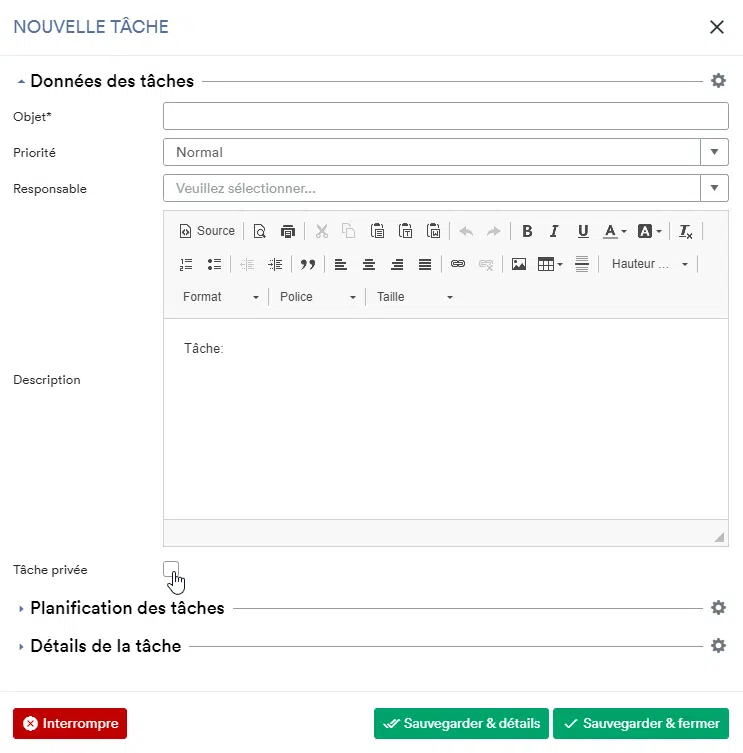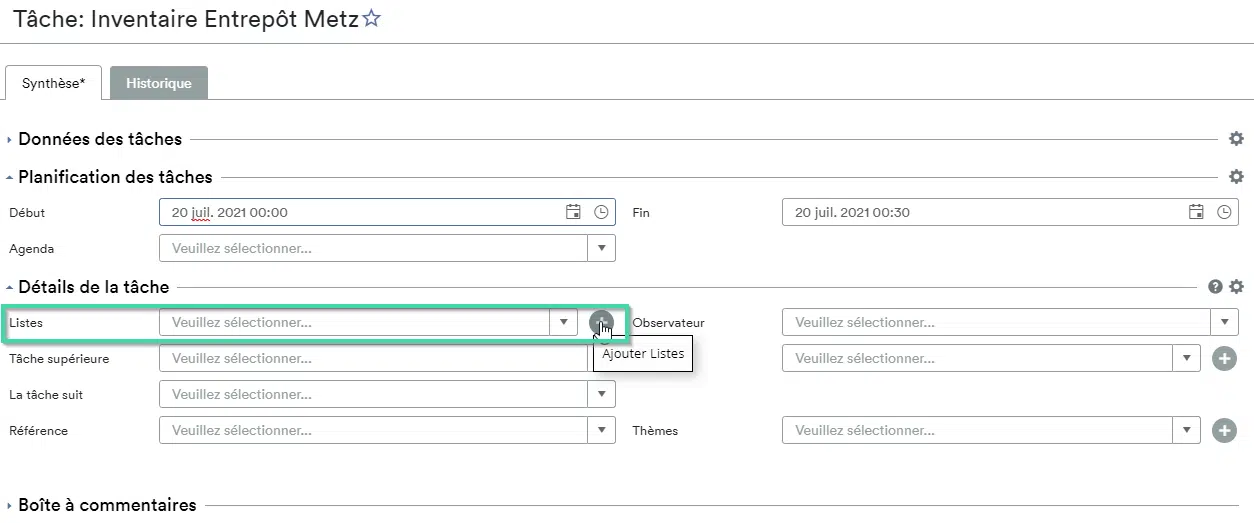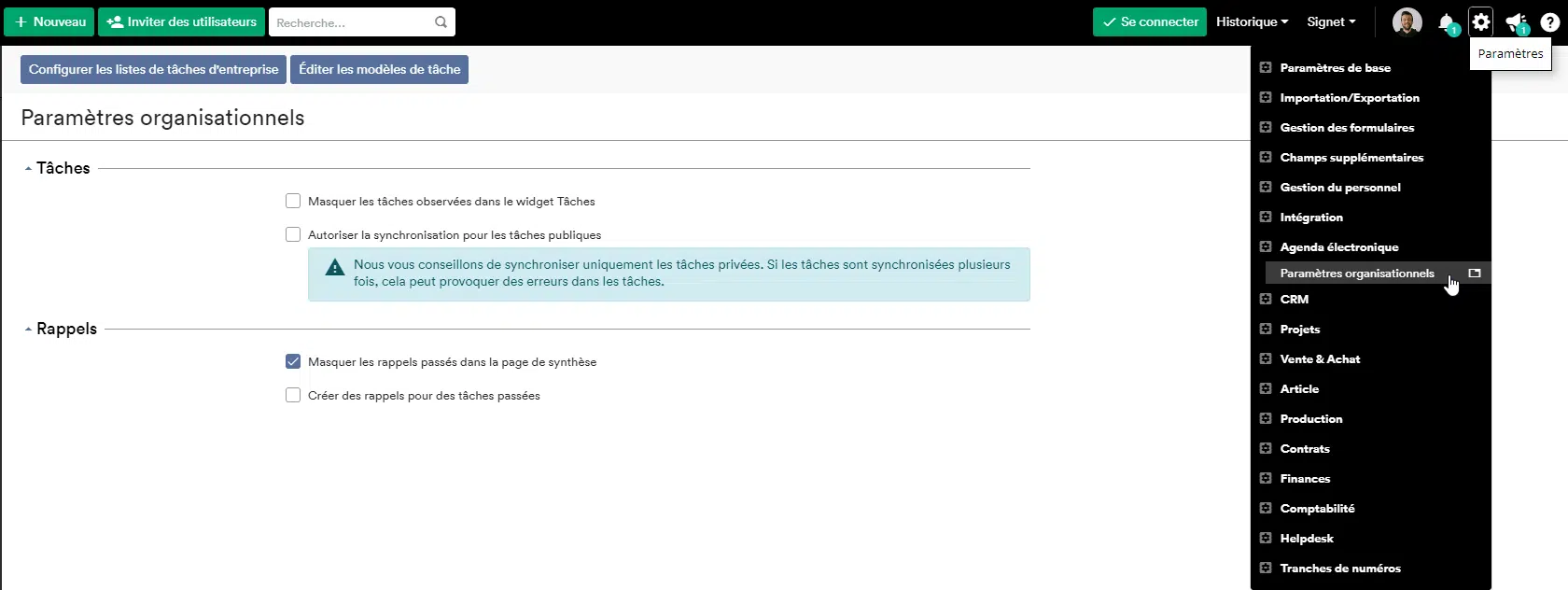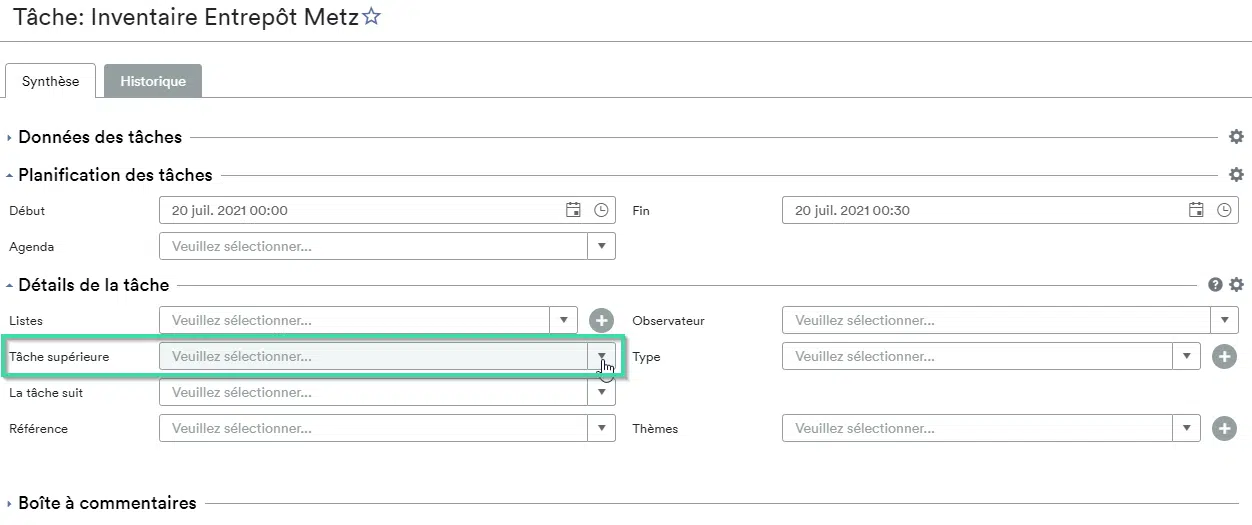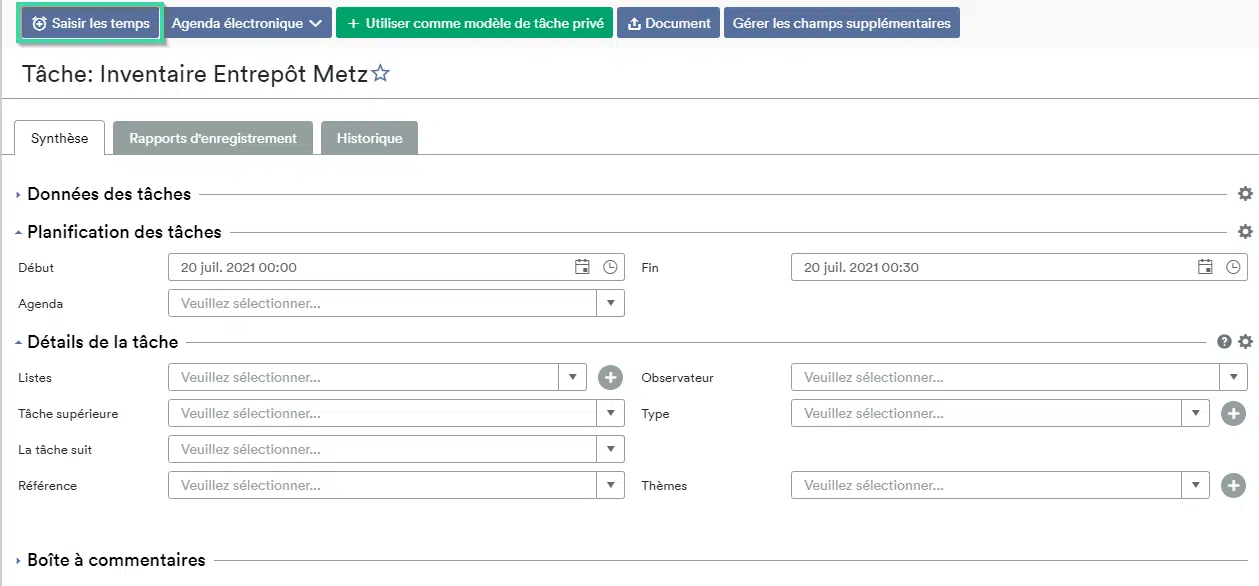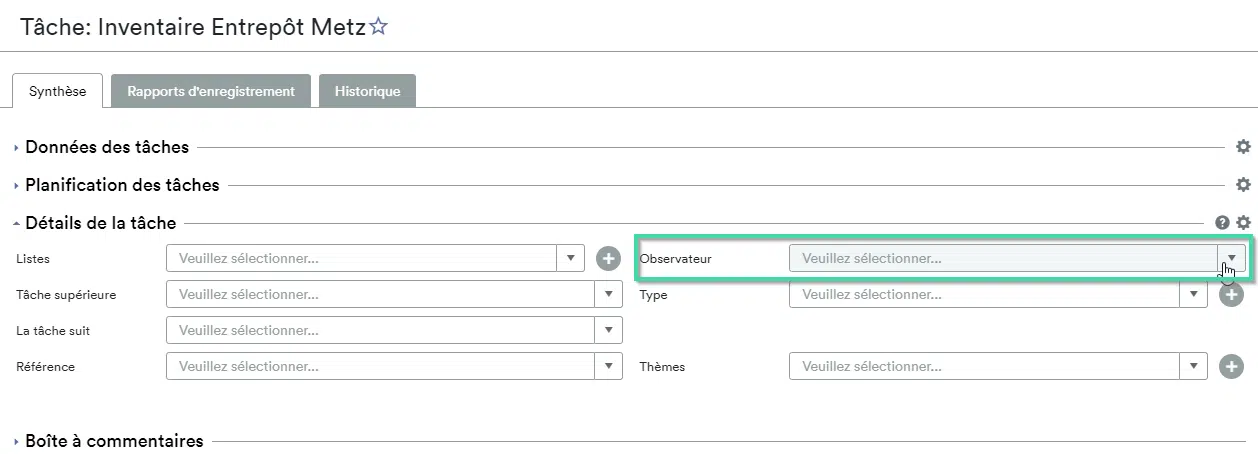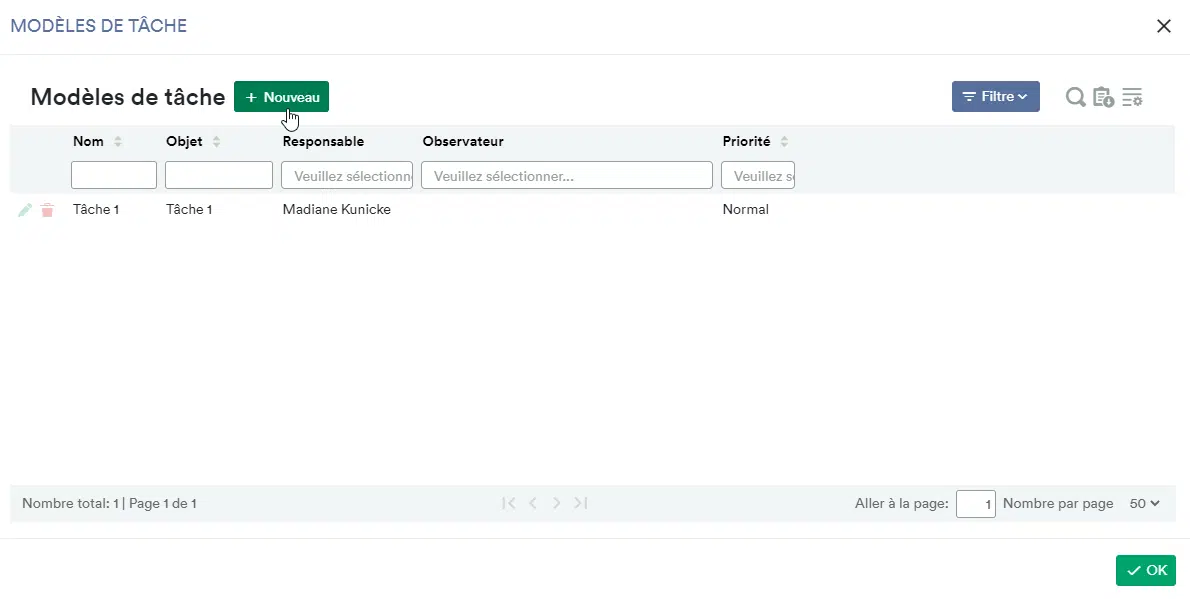La gestion des tâches est gérée dans weclapp dans l’organisateur sous Agenda électronique > Tâches. Ici, tant les tâches privées (visibles que pour toi) que les tâches de l’entreprise peuvent être créées et distribuées à l’équipe.
Quels sont les types de tâches ?
Dans la création des tâches, une distinction est faite entre les deux types de tâches Tâche de l’entreprise et Tâche privée. Les deux types diffèrent en termes de visibilité et de fonctionnalités supplémentaires.
Tâches de l’entreprise
Les tâches de l’entreprise sont visibles pour tous les utilisateurs ayant des droits d’organisateur. Cela permet d’attribuer les tâches à des collaborateurs/collaboratrices spécifiques. Si un client est lié à la tâche, les heures peuvent également être réservées et facturées.
Tâches privées
Les tâches privées ne sont visibles que par leur créateur. Elles n’ont aucun lien avec le client ou d’autres entités. Les tâches privées peuvent être marquées ultérieurement comme des tâches d’entreprise. Il n’est pas prévu de saisir les rapports d’enregistrement des tâches privées.
Modification des tâches
Comment une tâche est-elle créée ?
Tu peux créer des tâches via Agenda électronique > Tâches ou via la Saisie rapide (+ Nouveau). Saisis le sujet et choisis entre Tâche d’entreprise et Tâche privée.
Comment peut-on affecter une tâche à une liste de tâches ?
Les tâches privées et les tâches d’entreprise peuvent être affectées à des listes de tâches. Il existe des listes indépendantes pour les deux types de tâches. Une tâche peut être affectée à plusieurs listes.
Créer des listes privées à partir de la tâche
Une liste peut être créée directement dans la tâche via le symbole plus . Pour les listes privées, utilise cette procédure.
Créer une liste de tâches d’entreprises
Tu peux gérer tes listes globales d’entreprises sous Paramètres généraux > Agenda électronique > Paramètres organisationnels > Configurer les listes de tâches d’entreprise > + Nouvelle liste. Ici, en tant qu’administrateur, tu peux structurer à l’avance toutes tes listes, qui sont ensuite affectées aux tâches.
Comment affecter une tâche à une tâche prioritaire ?
Sur la page des détails de la tâche, la tâche peut être assignée à une tâche supérieure dans la section Détails de la tâche. Selon cette affectation, l’arbre des tâches dans la barre latérale donne des résultats.
Comment les tâches de suivi sont-elles marquées ?
Si la tâche provient d’une tâche prédécesseur, le lien peut être spécifié dans la section >Autres options<.
Comment une tâche est-elle marquée comme terminée ?
Une tâche peut être marquée comme terminée à la fois via la page de détail de la tâche et via la vue d’ensemble :
(1) Page des détails de la tâche : définis le Status dans la section Données des tâches sur Terminé.
(2) Aperçu des tâches : Une tâche est marquée comme terminée via la case à cocher sur la gauche.
Les tâches peuvent-elles être comptabilisées ?
Les rapports comptables peuvent être saisis et réglés sur les tâches de l’entreprise avec une référence client. Pour ce faire, rends-toi sur l’onglet Rapports d’enregistrement dans la tâche. Le taux horaire de l’employé ou le prix de vente de l’article est utilisé comme taux horaire. Les rapports de réservation saisis peuvent être réglés via CRM > Rapports d’enregistrement.
Best Practice
Filtre par tâches privées et tâches d’entreprise
Pour avoir une meilleure vue d’ensemble de tes tâches professionnelles et privées, tu peux créer des filtres. Pour ce faire, affiche la colonne Visibilité dans l’aperçu des tâches sous Organisateur > Tâches.
Suivre les tâches en tant qu’observateur
Si tu souhaites suivre l’évolution d’une tâche, inscris-toi en tant qu’observateur. Crée un filtre sur la page d’aperçu pour garder un œil sur toutes les tâches pour lesquelles tu es enregistré en tant qu’observateur.
Modèles de tâches
Pour les tâches récurrentes, il est conseillé de créer des modèles de tâches. Les modèles de tâches peuvent être créés sous Paramètres généraux > Agenda électronique > Paramètres organisationnels > Éditer les modèles de tâche.
Sur la page de détail de la tâche, tu peux également créer un modèle en cliquant sur le bouton d’action vert “+ Utiliser comme modèle de tâche privé”.
Rappels pour les tâches expirées
Tu peux te configurer des rappels automatiques pour les tâches expirées. Tu actives le rappel sous Paramètres généraux > Agenda électronique > Paramètres organisationnels > Rappels.
Plus de rappels pour les tâches
Si tu souhaites recevoir davantage de notifications/rappels pour tes tâches, tu peux les définir sous Mes paramètres > + Configurer les notifications. Les rappels (à venir) peuvent être envoyés soit sous forme de notifications dans l’application, soit sous forme de notifications par mail.